Runway新手教程:只需三步,轻松用AI生成视频
今年以来,AI视频生成领域的发展可谓日新月异,国内外众多AI企业纷纷亮出自己的最新成果。作为行业翘楚的Runway,也完成了从Gen-1到Gen-2的惊人升级。
Runway,这款基于人工智能的视频生成工具,专注于图像和视频编辑领域,为用户提供了丰富而强大的功能,助力他们在视觉内容创作、设计和开发过程中实现更高的效率和更出色的创新。
如今,Gen-2版本已经支持文字生成视频、图片生成视频等多种方式。用户只需简单输入一句话,即可快速生成4s-16s的创意视频,且视频效果达到了令人惊叹的4K超逼真水平。
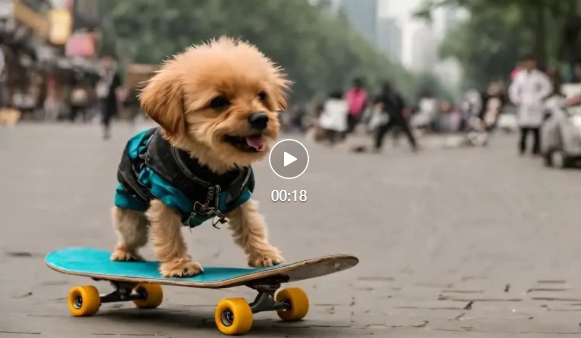
此次更新后的视频效果更加自然,AI痕迹明显减少,场景过渡更为流畅。同时,视频分辨率的提升也在保真度和一致性方面带来了显著的进步。AI视频生成的快速迭代令人赞叹,那么,如何亲自体验Gen-2的出色效果呢?
首先,通过视频讲解,我们可以对Gen-2的功能和操作有更直观的了解。接下来,我们详细介绍一下具体的操作步骤:
第一步:把图片上传上去
首先打开Runway的网址:
https://app.runwayml.com/login
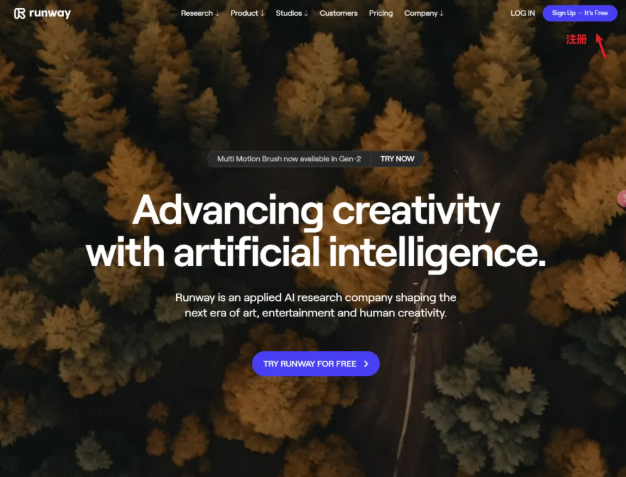
可以开头看到这样的封面,我们点击右上角注册或登录
接着进入到你的主页,我们点击这个【Start with image】
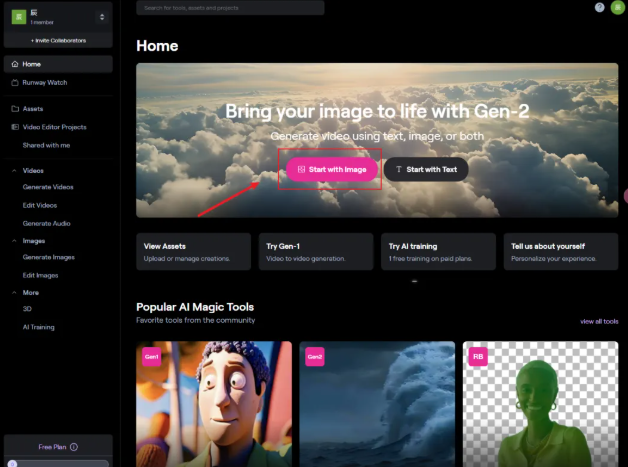
接着就把图片上传或者直接拖到中间这个灰色框框里面
注意这里有三个选项:
【TEXT】文字生成视频
【IMAGE】图片生成视频
【IMAGE+DESCRIPTION】图片+文字生成视频
我们通常选择第三个,【IMAGE+DESCRIPTION】会效果好很多
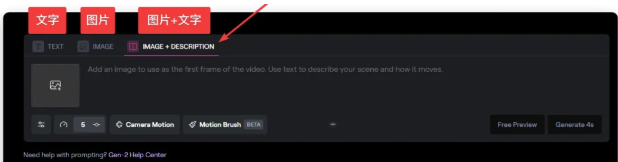
把图片上传上去,然后加上描述,这里我的描述也很简单:
怀表的指针在转动,阳光明媚,微风
The hands of the pocket watch are turning,the sunshine is bright,the breeze is gentle
如果你有调整时长的需要,在这里调整时长,现在默认是4s,没有特殊需要可以不调,因为根据我的经验,越往后生成的画面精度越不如原图(在没有升级会员的情况下)
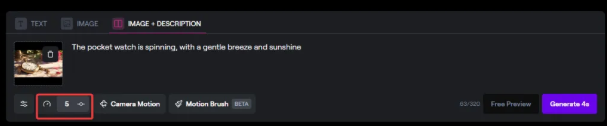
第二步:设置动效
这里的动效设置有两种:
Camera Motion
相机动作,主要控制整个画面镜头的推拉旋转等等,直接看小窗口的预览图就能很直观地感受到镜头的变化

Motion Brush
就是传说中的简单5笔画!只需5笔,就可以让画面按照你想要的方式去运动
这里提供X Y Z轴的运动
如果你不知道这个物体该怎么动,那么只要拉动这个【Ambient(noise)】就行啦,算法会帮你动起来的
小Tip:画完笔画一定要拉动底下的参数,随便调整一下,【Done(完成)】按钮才能激活哦
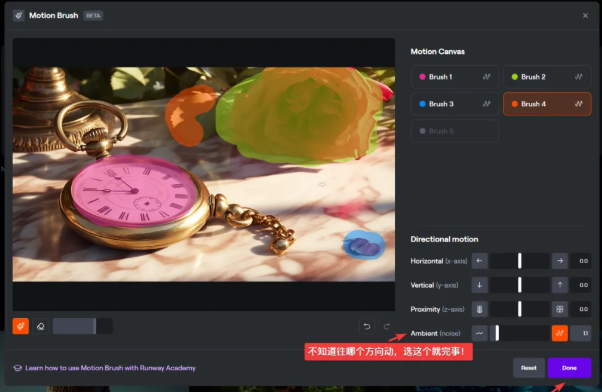
接下来就等待生成!
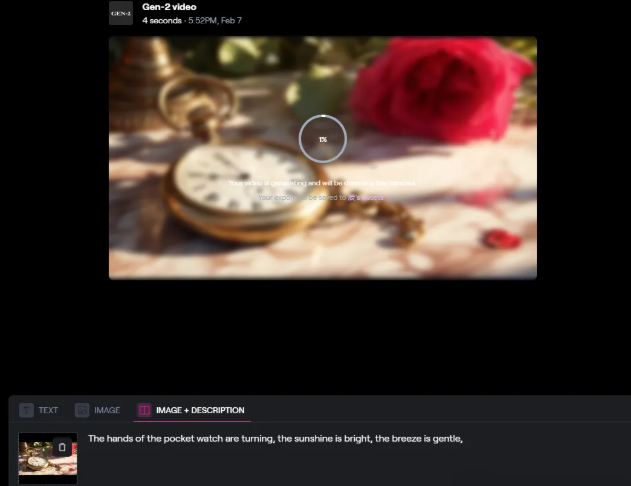
第三步:发布、下载
在稍加等待之后,我们的视频效果出来啦!
先看看效果!
哇哦~~
阳光、微风,整个画面很温馨~
我们先选择【 Share 】 分享图片
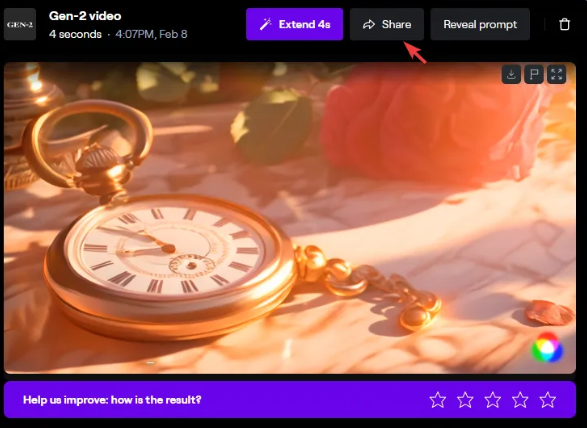
点击【Publish】
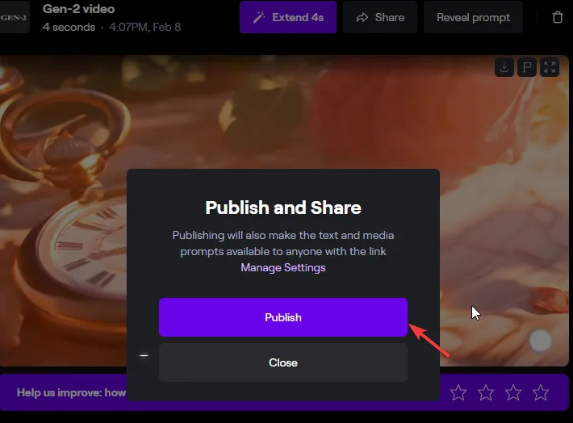
这时会弹出一个链接,我们点击Copy Link
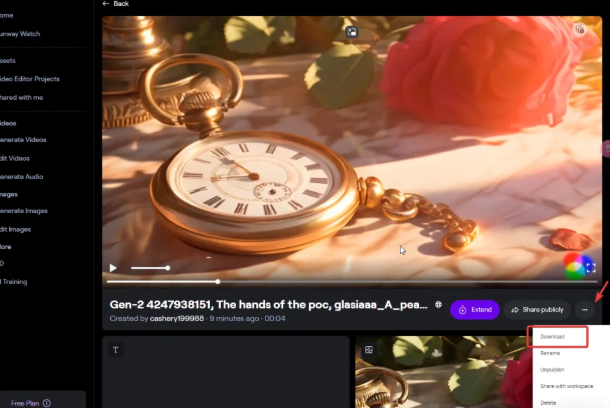
复制这个链接粘贴到浏览器打开
点视频右下角三个点,点击Download,就可以下载啦~~
接着把其它的图片依次生成,然后放到剪映里面合成
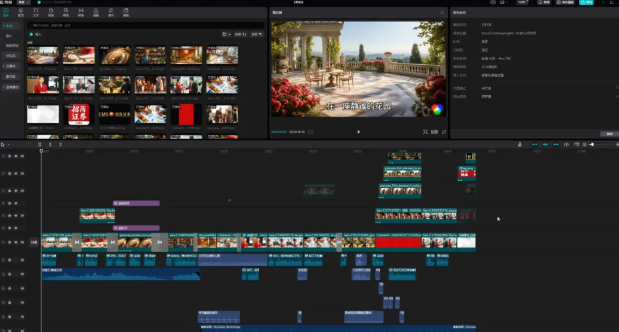
最终就得到你开头看到的成品啦~~
在这个AI视频生成的创意新时代,当灵感枯竭时,不妨让Runway为你提供新的视频想法,开启你的创意之旅。






 川公网安备 123456789号
川公网安备 123456789号